Como deletar Vídeos do Google Drive?
3 maneiras de excluir vídeos do Google Drive em seu Android, iPhone e computador e 1 maneira inteligente de gerenciar todas as suas contas na nuvem em um só lugar.
May 31, 2022 • Arquivado para: Solução de Gerenciamento da Nuvem • Soluções comprovadas
O Google Drive é uma solução de armazenamento de arquivos do Google que está integrada (e alguns podem dizer que está no centro) de todos os serviços do Google. Quando você diz que tem um armazenamento na caixa de entrada do Gmail de 15 GB, é o armazenamento do Google Drive que está falando. Os e-mails que você envia e recebe esgotam sua cota gratuita de 15 GB. Quando você usa seu smartphone Android para clicar em belas fotos e decide permitir que o Google Photos faça o backup em sua qualidade original, isso consome 15 GB de armazenamento gratuito oferecido pelo Google Drive. O Google Drive está em todos os lugares onde existe o Google. Serviços como o Keep Notes, Gmail, Google Photos, Google Docs, Google Slides, Google Sheets, todos usam o armazenamento do Google Drive. Então, de uma forma ou de outra, você provavelmente está usando o Google Drive.
O Google Drive oferece 15 GB de armazenamento gratuito e, francamente, é muito armazenamento inicial. As pessoas costumam usá-lo para armazenar vídeos e, com o tempo, isso pode se tornar muito. Adicione a isso a capacidade de compartilhar e as pessoas simplesmente colocarão os vídeos em seu Google Drive e compartilharão sem pensar muito em nada. Agora, já que você está lendo isso, quer saber como excluir vídeos do Google Drive sem afetar mais nada, certo?
Não se preocupe – deletando vídeos do Google Drive, mesmo aqueles que você compartilhou com outras pessoas por e-mail ou como links - é como excluir qualquer outro arquivo e pasta do Google Drive, e não arrisca nada. Tudo o que aconteceria é que os links que você compartilhou com as pessoas não funcionarão mais. Isso é tudo. Não há e não haverá nenhum risco para qualquer outra coisa em seu Google Drive.
I. Deletar Vídeos do Google Drive no Android e iPhone
É fato que agora passamos muito tempo com nossos smartphones e os utilizamos para enviar e receber vídeos por email, aplicativos de chat e mídias sociais como Facebook e Twitter. No calor do momento, salvamos os vídeos, apenas para nunca mais pensar neles novamente até percebermos que nossa cota de armazenamento exige que vejamos o que os está consumindo.
Deletando vídeos do Google Drive no Android
Em qualquer smartphone Android, a maioria dos aplicativos do Google vêm integrados, e o Google Drive é um deles. Você não precisa de nenhum outro aplicativo ou ir a qualquer outro lugar para excluir vídeos do Google Drive no Android. Aqui estão as etapas que você segue para excluir vídeos do Google Drive no Android que você não deseja ou precisa mais.
Passo 1: Localize e inicie o Google Drive no Android.
Passo 2: Toque no ícone mais à direita na parte inferior que se parece com uma pasta de arquivos. Você verá uma lista de pastas e arquivos, cada um com três pontos verticais ao lado de seus títulos. Isto é o que parece. Localize a pasta onde você armazena os vídeos.
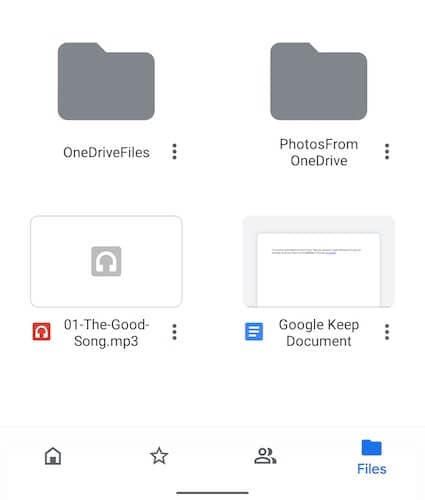
Passo 3: Agora, toque nos pontos e selecione Remover e seu arquivo ou pasta de vídeo será removido do Google Drive e colocado na lixeira ou lixo.
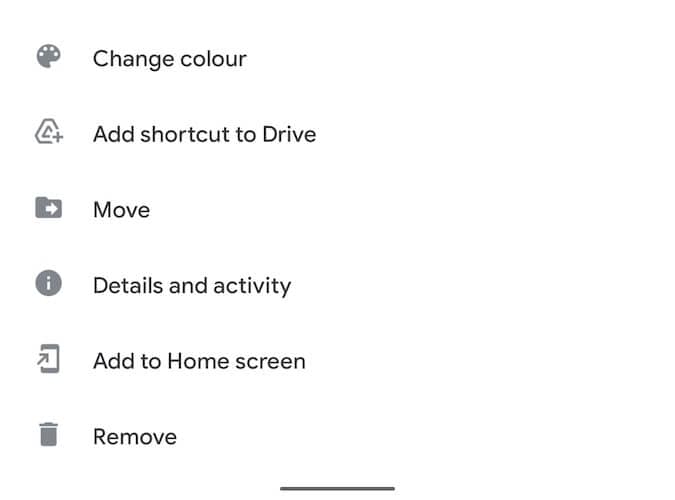
Se você quiser selecionar mais de um arquivo ou pasta, mantenha pressionado qualquer arquivo ou pasta e toque no ícone que se parece com um quadrado dentro de um contorno pontilhado para selecionar todos os arquivos e pastas instantaneamente.
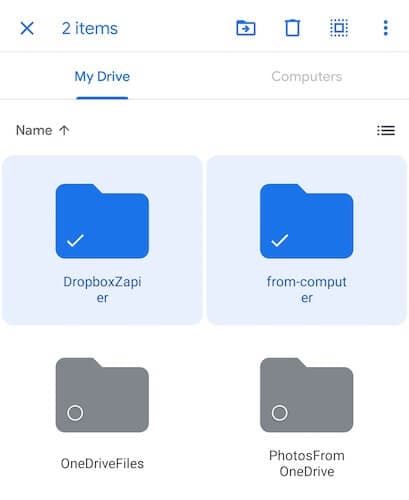
Em seguida, basta tocar no ícone da lixeira à esquerda deste ícone para colocar todos esses arquivos e pastas na lixeira ou lixo.
Deletando Vídeos do Google Drive no iPhone
Deletando vídeos do Google Drive no iPhone segue o mesmo caminho do Android, com algumas diferenças. Aqui, você tem duas maneiras de excluir vídeos do Google Drive no iPhone e iPad.
Passo 1: Nenhum dos aplicativos do Google está no iOS por padrão, então você precisa baixar os que deseja na App Store. Baixe o Google Drive na iOS App Store. Faça o download do Google Drive na iOS App Store.
Passo 2: O aplicativo será instalado automaticamente e você pode abri-lo e fazer login em sua Conta do Google.
Passo 3: Vá para a última guia que se parece com um ícone de pasta e navegue até seu arquivo de vídeo ou pasta de arquivos que deseja deletar do Google Drive. Observe que o Google Drive no iPhone ou iPad não permitirá que você exclua vários arquivos de uma vez.
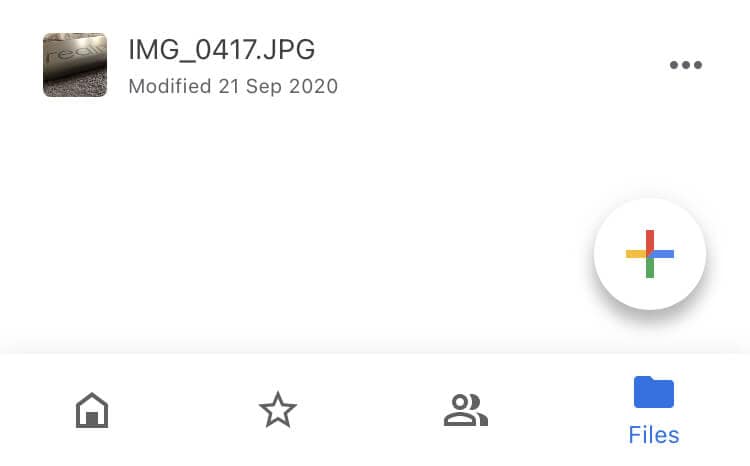
Passo 4: Toque nos três pontos e toque em Remover para excluir o vídeo do Google Drive.
Como deletar vários vídeos do Google Drive no iPhone e iPad
Há uma maneira inesperada de deletar vídeos do Google Drive no iPhone e iPad – o aplicativo Arquivos da Apple.
Passo 1: Abra o aplicativo Arquivos e toque em Navegar na parte inferior, duas vezes, para revelar as Localizações. Toque no símbolo circular no canto superior direito e selecione Editar
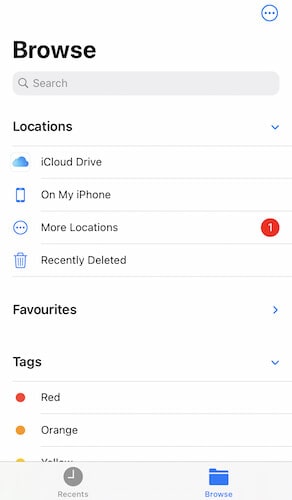
Passo 2: Ative o Google Drive e toque em Concluído. Toque em Google Drive para entrar no Google Drive.
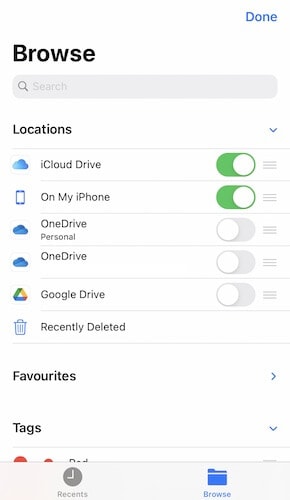
Passo 3: Para excluir um único arquivo, mantenha pressionado e selecione Excluir. Para selecionar vários arquivos e pastas, toque no símbolo circular no canto superior direito e ‘Selecionar’. Em seguida, toque nos arquivos e pastas para selecioná-los.
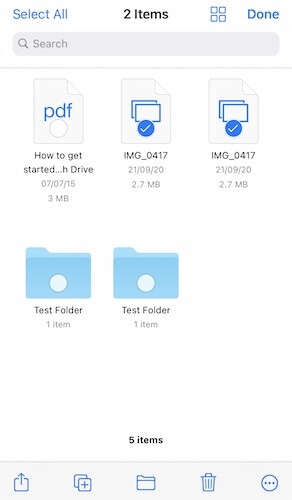
Passo 4: Toque no ícone Deletar na parte inferior (parece uma lata de lixo) para deletar vídeos do Google Drive no iPhone e iPad.
II. Deletar Vídeos do Google Drive no Computador
Se você preferir excluir vídeos do Google Drive em um computador, veja como fazer isso.
Passo 1: Em uma nova guia do navegador, inicie o Google Drive e localize seu vídeo ou pasta de vídeos para excluir.
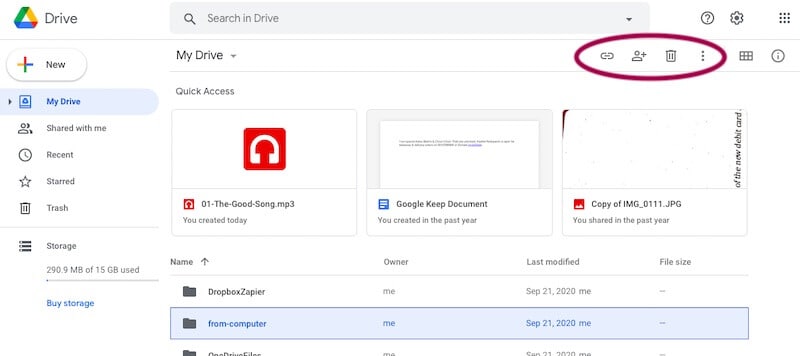
Passo 2: Selecione o arquivo ou pasta e, no topo, selecione o ícone de exclusão que se parece com uma lata de lixo. Isso exclui seu arquivo de vídeo do Google Drive usando um computador.
III. Deletar Vídeos Compartilhados do Google Drive
Se quiser deletar um vídeo compartilhado do Google Drive, você não pode. Isso ocorre porque você não é o proprietário do arquivo. Você pode, no entanto, removê-lo do Google Drive. O mesmo processo se aplica, mas você faz isso clicando em Compartilhando Comigo na barra lateral esquerda e localizando o vídeo ou vídeos.
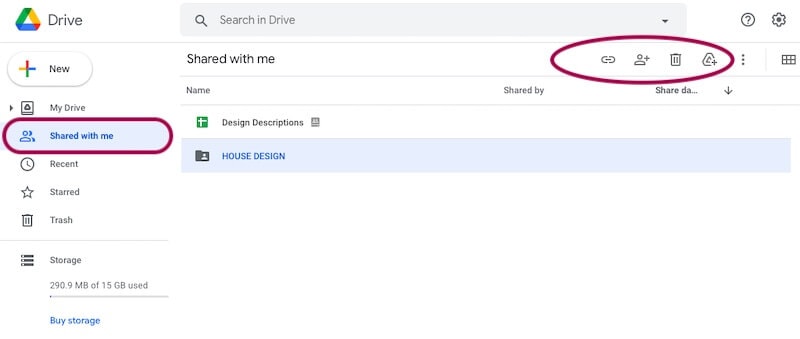
Os atalhos do teclado também funcionam bem no Google Drive, então você pode pressionar CTRL+A para selecionar todos os arquivos e pastas e, em seguida, clicar na lixeira para excluir todos os arquivos de uma vez..
IV. Gerenciando seu Google Drive com Facilidade
Para muitas pessoas, o Google Drive está no centro de sua rotina diária no escritório, uma vez que colaboram com equipes para realizar o trabalho. Você pode, a qualquer momento, trabalhar com várias contas na nuvem em diferentes guias. E se houvesse uma maneira de ajudá-lo a trabalhar com todas as suas contas na nuvem em uma interface unificada, que também facilitasse a transferência de arquivos entre contas conectadas quando necessário? Esse é o Wondershare InClowdz.
Wondershare InClowdz é um serviço de conector de nuvem com uma diferença - ele não só permite que você sincronize e migre conteúdo de um serviço para outro, como também permite que você gerencie contas em nuvem em uma interface unificada InClowdz que é conveniente e fácil usar e proteger.

Wondershare InClowdz
Migre, Sincronize e Gerencie arquivos em nuvem em um só lugar
- Migre arquivos em nuvem, como fotos, músicas e documentos, de uma unidade para outra, como o Dropbox para o Google Drive.
- Faça backup de suas músicas, fotos e vídeos em um pode levar para outro para manter os arquivos seguros.
- Sincronize arquivos de nuvens, como músicas, fotos, vídeos, etc. de uma unidade de nuvem para outra.
- Gerencie todas as unidades de nuvem, como o Google Drive, Dropbox, OneDrive, box, e Amazon S3 em um só lugar.
Aqui está como você deve configurar suas contas de nuvem no Wondershare InClowdz:
Passo 1: Faça o download e instale o Wondershare InClowdz e entre ou crie uma nova conta e faça login.

Passo 2: Clique no módulo Gerenciamento e adicione seu Google Drive. Esta é a aparência do módulo de gerenciamento quando preenchido com poucas contas na nuvem.

Passo 3: Wondershare InClowdz permite que você execute todas as operações que provavelmente executará em seus arquivos diariamente. Isso incluir adicionar, copiar, excluir e renomear funções em arquivos e pastas. Um recurso digno de nota é o recurso Migrar, que permite transferir um arquivo de seu local atual para outro local na nuvem adicionado ao InClowdz instantaneamente usando um simples clique com o botão direito.

Este software é um grande impulsionador da produtividade se você usar várias contas na nuvem todos os dias. Agora, você não precisa passar por cada um deles em guias spearadas e pode gerenciar todos os dados de todas as contas em uma interface simples de usar, fácil de entender, intuitiva e segura do Wondershare InClowdz.
Conclusão
Existem várias maneiras de excluir vídeos do Google Drive. Você pode usar qualquer dispositivo, seja Android ou iPhone ou iPad ou seu computador desktop e executar a tarefa. Você também pode usar software de terceiros, como Wondershare InClowdz, que permite que você gerencie seus dados melhor, permitindo que você sincronize entre serviços em nuvem e um ás na manga - permite gerenciar todas as contas em nuvem em si, com controle total de adicionar/ copiar/ deletar/ renomear, para que você nunca precise abrir várias janelas ou guias para gerenciar suas várias contas na nuvem.
Categorias
Artigos Recomendados
InClowdz
- 1 Gerenciamento de Contas de Nuvem Diferentes
- Usar Duas Contas do OneDrive Num PC
- Sincronizar Google Drive com OneDrive
- Transferir do OneDrive para Google Drive
- Mover Arquivos do Google Drive para OneDrive
- Adicionar/Remover OneDrive no Explorador de Arquivos
- 2 Dicas sobre Nuvem
- Como Cancela Planos de Armazenamento do iCloud
- Como Gerencia Contatos no Google Contacts
- Guia para Alterar Sua Conta do iCloud









Alexandre Garvalhoso
staff Editor